Hvordan endre spesifikke moderne apptillatelser i Windows 8
Miscellanea / / February 08, 2022
Akkurat som apper vi installerer på smarttelefonene våre trenger noen tillatelser for å få tilgang til enhetsressurser (som kamera, bakgrunnsbelysning osv.), trenger de moderne Windows 8-appene også visse tillatelser for å fungere problemfritt. Men når jeg sammenligner disse med Androids apptillatelser, Windows 8 har mer fleksibilitet i forhold til sistnevnte.
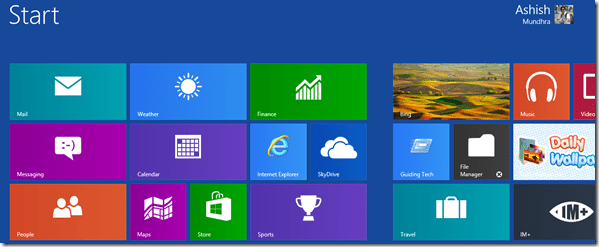
Mens vi i Android bare kunne overvåke en applikasjons tillatelse og maksimalt avinstallere den hvis det var noe problem med den, gir Windows 8-apper muligheten til å bytte dem etter behov.
Så i dag skal vi se på hvordan vi kan endre oss Windows 8-apper tillatelser til å kontrollere ressursene de bruker. Vi skal håndtere de helt grunnleggende som plassering, personvern, mikrofon, webkamera, etc. og se hvordan du kontrollerer dem for spesifikke moderne apper i Windows 8.
Endre Windows 8-apptillatelser
Trinn 1: Hver app har et annet sett med tillatelser og kan kontrolleres individuelt. For å konfigurere tillatelser for en app, åpne den fra
Startskjerm. Husk at tillatelser bare er knyttet til moderne apper og ikke med skrivebordsapper. Derfor må du åpne appen du har lastet ned fra butikk.Steg 2: Etter at du har åpnet appen, starter du Sjarm bar ved å trykke på Windows+C-hurtigtasten og klikke på Innstillinger knappen for å åpne appinnstillingene.

Trinn 3: For å se og endre tillatelsen, klikk på Tillatelser lenken på Charm Bar.

s
Trinn 4: Etter at du har klikket på Tillatelser lenke, vil du se en liste over alle tillatelsene knyttet til appen som du kan endre. Bare klikk på den du vil endre og lukk sjarmlinjen.
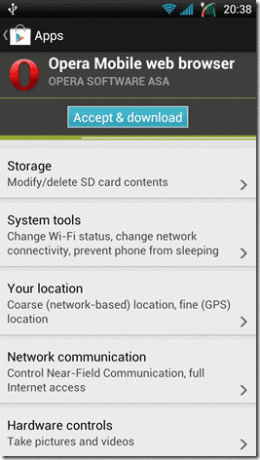
Så det var hvordan du kunne kontrollere de spesifikke apptillatelsene i Windows 8. Imidlertid har ikke alle apper alle tillatelsene knyttet til dem, og noen ganger vil du ikke finne noen av dem å kontrollere.
Konklusjon
Jeg skulle ønske det var like enkelt å spille med apptillatelsene i Android også. Men husk at hver app har et sett med tillatelser av en grunn, og det er å oppfylle alle funksjonskravene. Så sørg for at du har en god grunn før du deaktiverer tillatelsen til en bestemt app.
Sist oppdatert 3. februar 2022
Artikkelen ovenfor kan inneholde tilknyttede lenker som hjelper til med å støtte Guiding Tech. Det påvirker imidlertid ikke vår redaksjonelle integritet. Innholdet forblir objektivt og autentisk.



